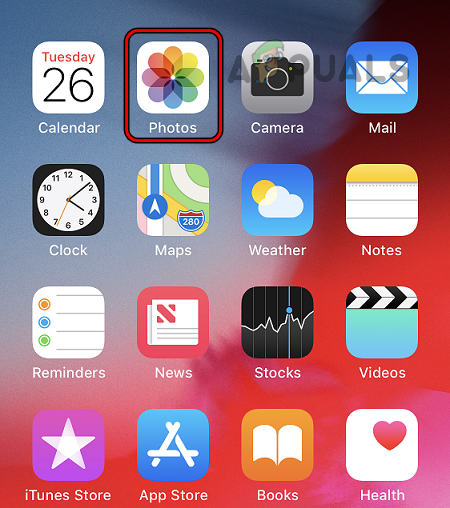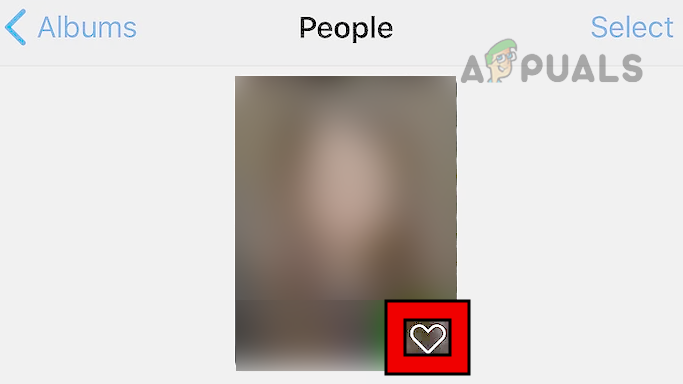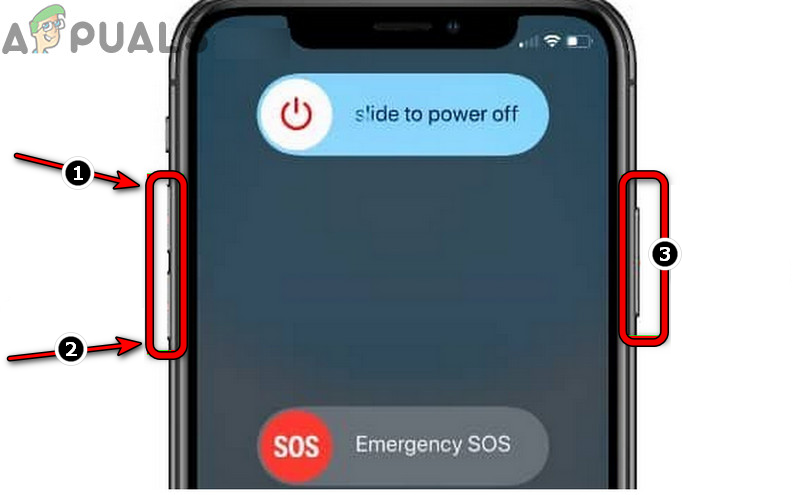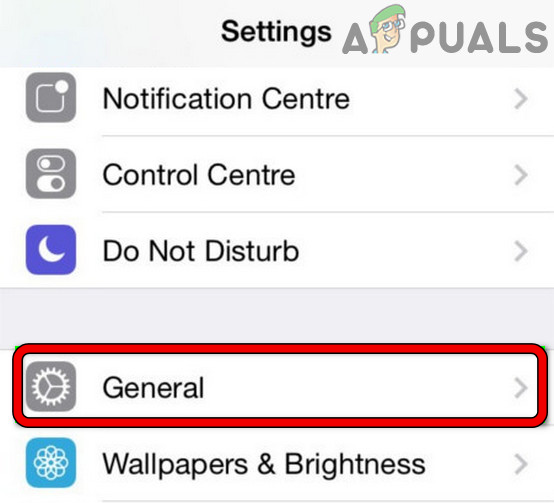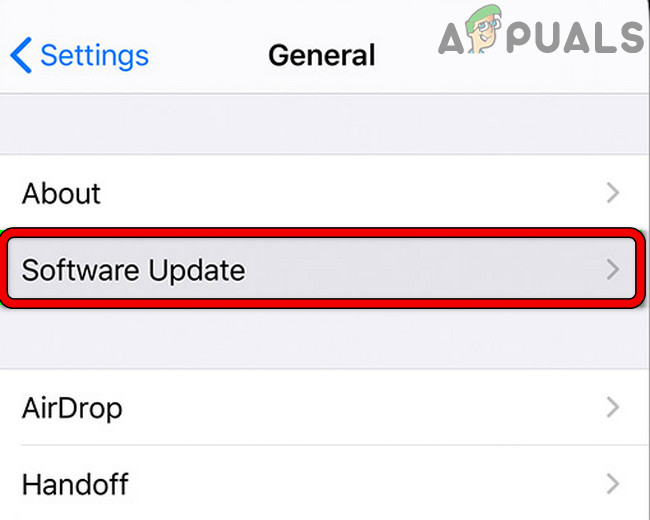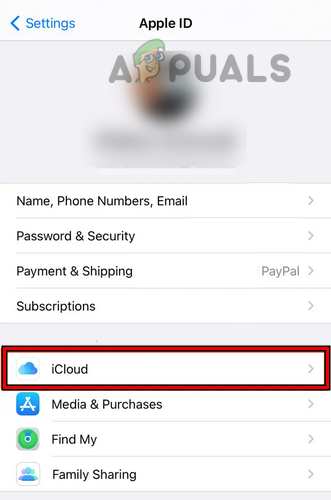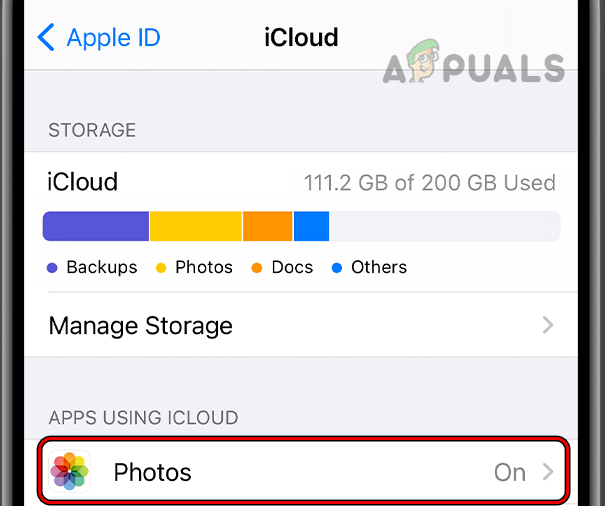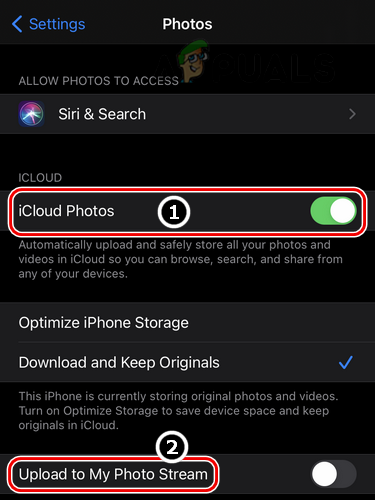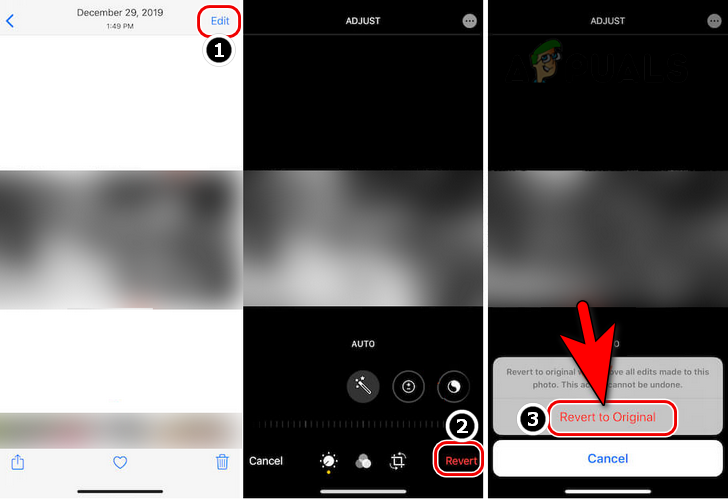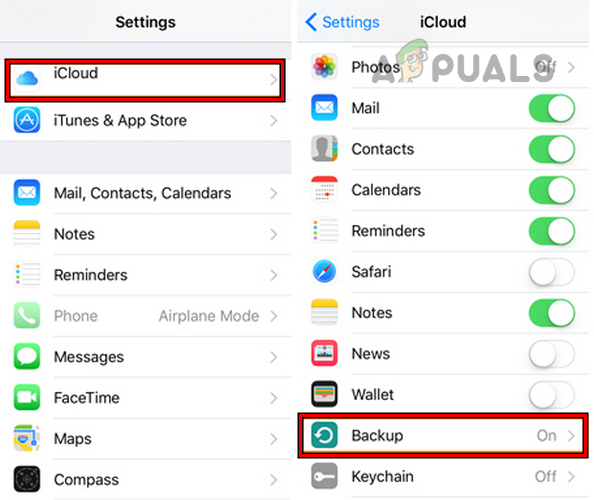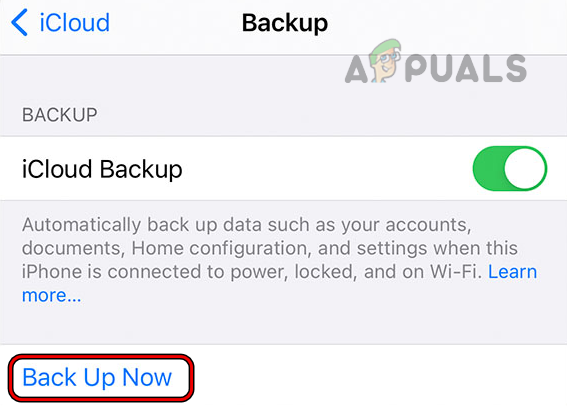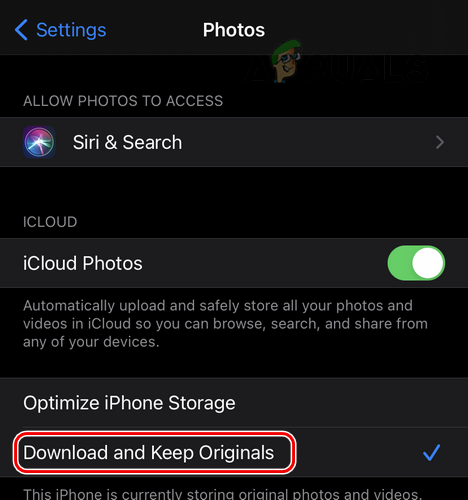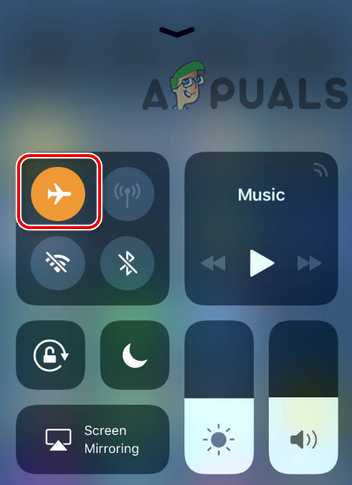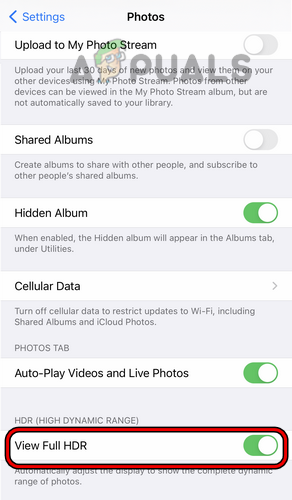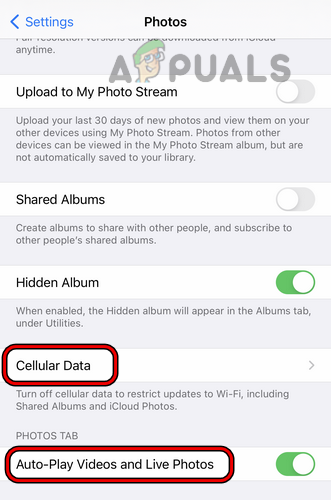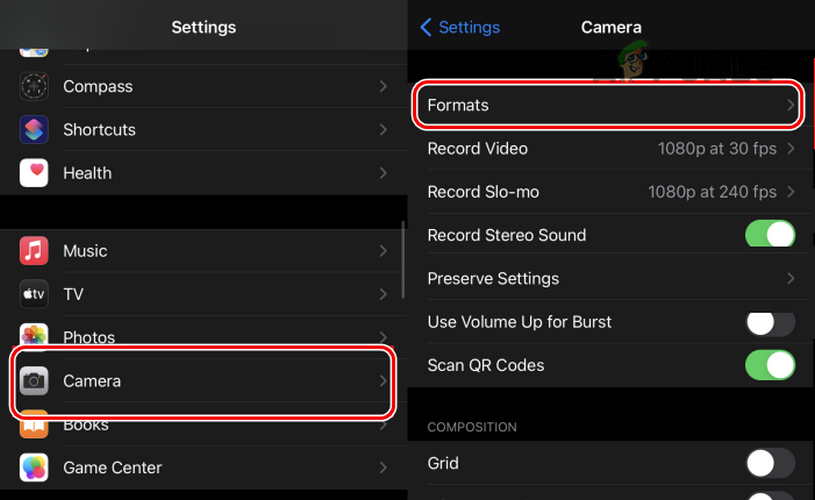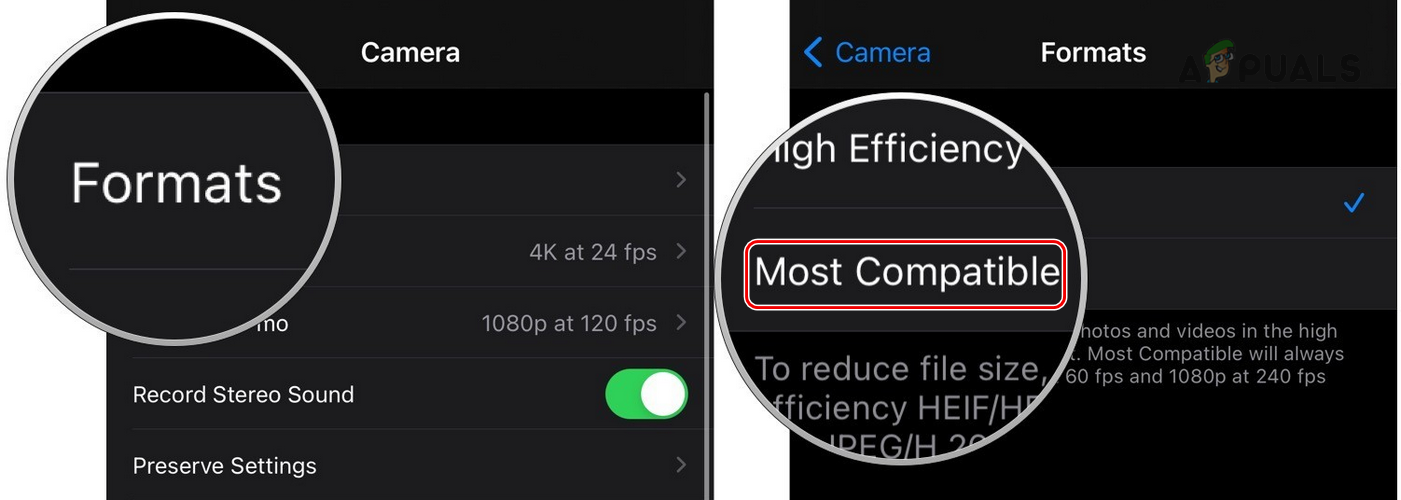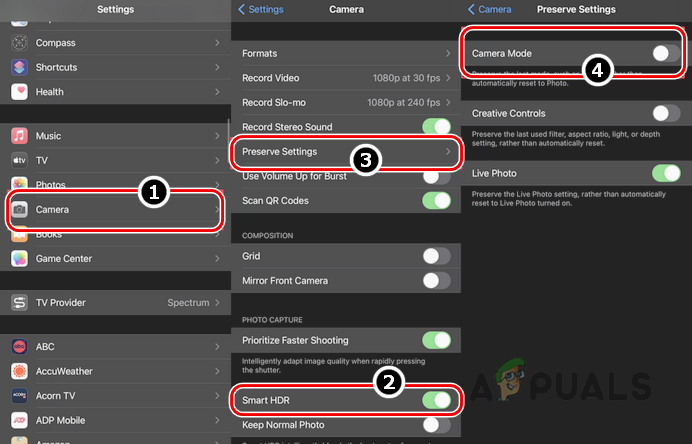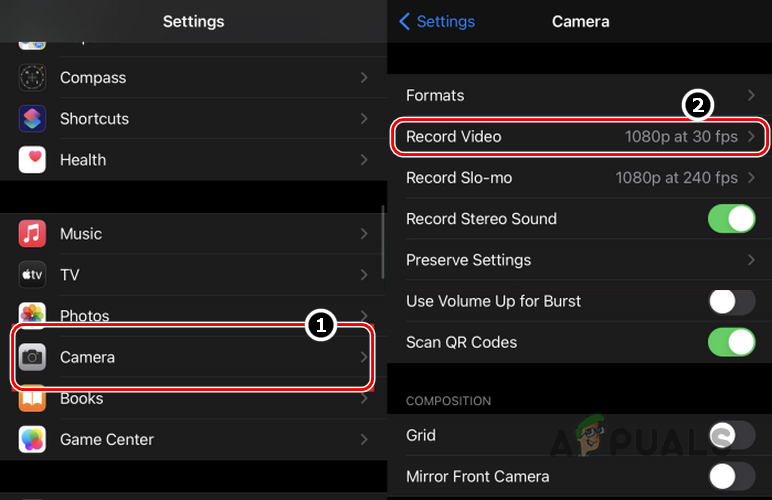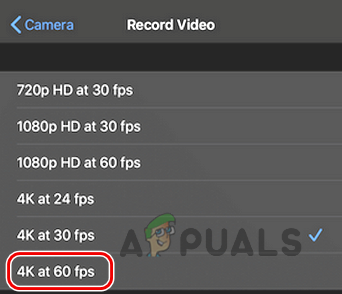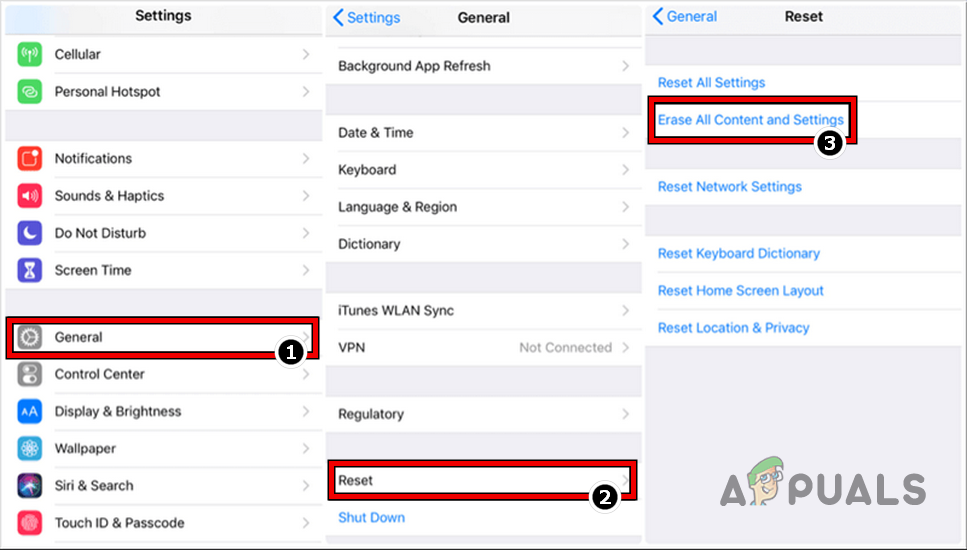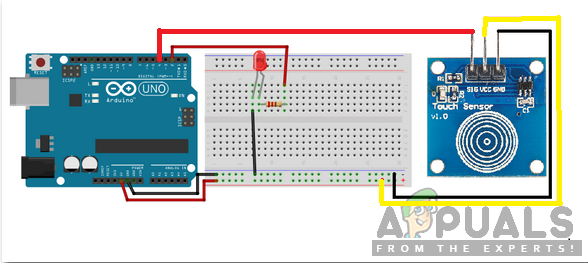«Произошла ошибка при загрузке более высокого качества» на iPhone?
Это невыразимо расстраивает, когда вы не можете просматривать свои фотографии или видео на своем телефоне. Эта ситуация, к сожалению, актуальна для многих пользователей iPhone в какой-то момент, когда они пытаются открыть фотографии или видео на своем iPhone и получают сообщение следующего типа:
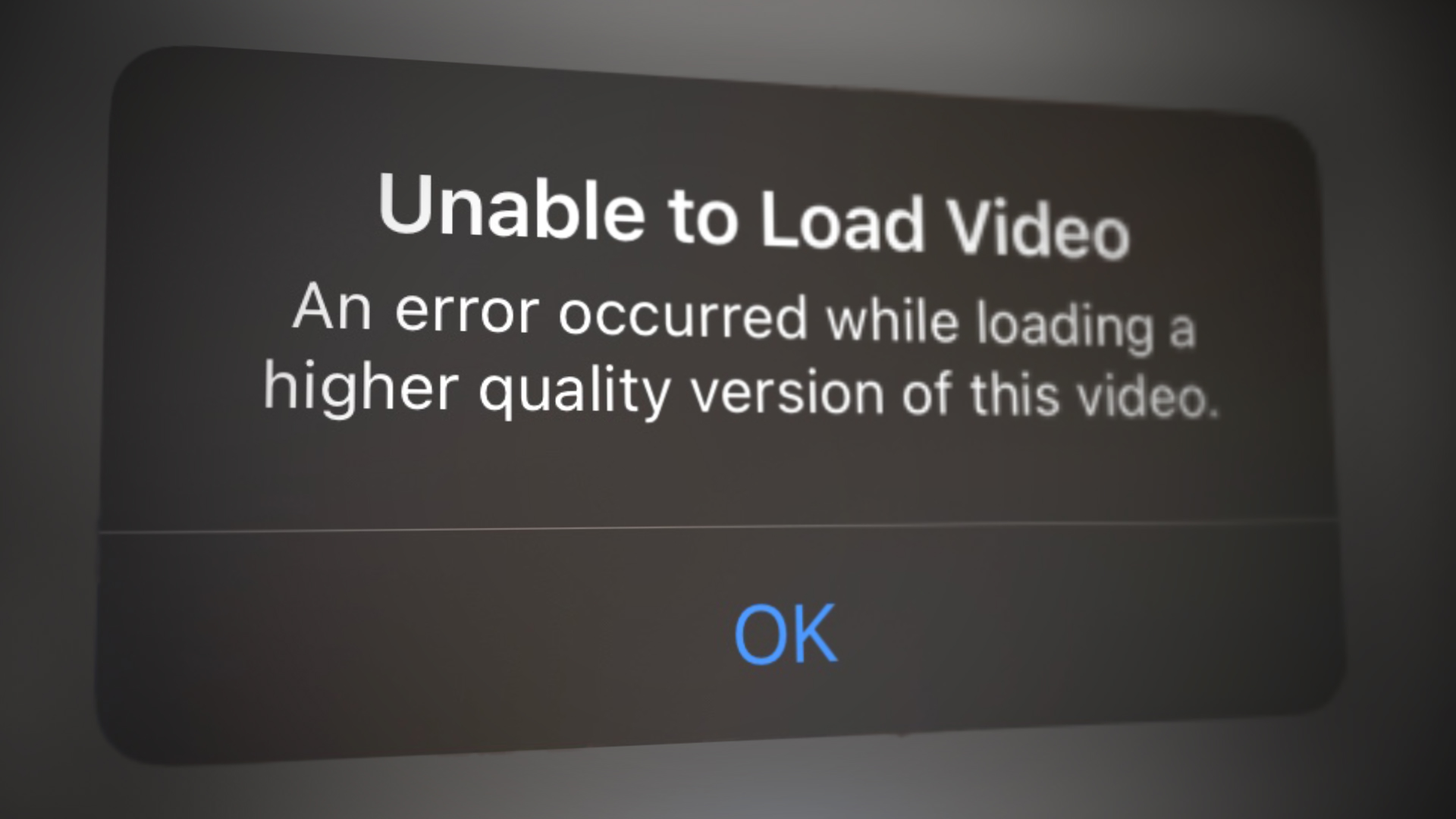
Программы для Windows, мобильные приложения, игры - ВСЁ БЕСПЛАТНО, в нашем закрытом телеграмм канале - Подписывайтесь:)
У некоторых пользователей проблема возникает после переноса данных со старого iPhone на новый. Некоторые другие пользователи могут столкнуться с этим даже с совершенно новым iPhone. В некоторых случаях сообщение появляется при съемке фото или видео.
Причин, по которым пользователь может столкнуться с сообщением «Произошла ошибка при загрузке более качественной версии этого видео» (или фото), может быть много, но основными можно считать следующие причины:
- Устаревшая iOS iPhone: если в iOS iPhone отсутствуют последние исправления от Apple, это может привести к ошибке, поскольку это может привести к несовместимости между iPhone и iCloud. В результате телефон может не получить более качественные версии фотографий или видео с сервера.
- Оптимизация хранилища iPhone: если iPhone настроен на сохранение фотографий/видео более высокого качества в iCloud, а версия низкого качества на iPhone для экономии места на устройстве, это может привести к рассматриваемой ошибке, если телефон не может загрузить версию более высокого качества из iCloud в режиме реального времени.
- Неправильная настройка камеры iPhone: пользователь может столкнуться с ошибкой загрузки более высокого качества при открытии видео, если параметры камеры телефона настроены неправильно (например, качество записи видео). Следовательно, необходимые видеокодеки не загружаются вместе с видео.
- Поврежденная iOS iPhone: И последнее, но не менее важное: если iOS телефона повреждена, это может привести к возникновению ошибки, поскольку основные мультимедийные модули не могут выполнять назначенные им задачи при запуске фото или видео.
Добавить или удалить проблемное видео в избранное в Фото
Временный сбой в мультимедийных модулях iPhone может помешать воспроизведению видео на iPhone. Здесь добавление (или удаление) проблемного видео к фабрикам может устранить ошибку. Но перед этим убедитесь, что в iCloud достаточно свободного места. Если его нет, выделите дополнительное место — либо купив подписку на iCloud, либо удалив некоторые старые данные из iCloud.
- Запустите приложение «Фотографии» на iPhone и выберите проблемный файл.

- Теперь нажмите на значок сердца, чтобы добавить видео в избранное.

- Затем удалите видео из избранного и проверьте, воспроизводится ли видео без ошибок.
Выполните жесткую перезагрузку iPhone
К этой ошибке может привести временный сбой в модулях iPhone, поскольку основные компоненты не выполняются вовремя. Здесь выполнение жесткого перезапуска iPhone может устранить ошибку загрузки высокого качества. Но перед этим убедитесь, что iPhone не работает в режиме низкого энергопотребления, так как это может повлиять на способность телефона синхронизироваться с серверами iCloud.
- Нажмите кнопку увеличения громкости iPhone, а затем отпустите ее.
- Теперь быстро нажмите и отпустите кнопку уменьшения громкости iPhone.
- Затем нажмите и удерживайте боковую кнопку iPhone, пока не появится логотип Apple.

- Теперь отпустите боковую кнопку iPhone и подождите, пока iPhone не включится.
- Затем проверьте, нет ли на телефоне ошибки высокого качества загрузки.
- Если это не помогло, заблокируйте iPhone и поставьте его на зарядку.
- Как только iPhone будет полностью заряжен, проверьте, не исчезла ли ошибка на телефоне.
- Если нет, подключите iPhone к системе (например, ПК с Windows) и откройте iTunes в системе, чтобы проверить, правильно ли открываются проблемные файлы (фотографии или видео) в iTunes.
Обновите iOS телефона до последней сборки
Пользователь может не загрузить высококачественные фотографии или видео на свой iPhone, если iOS телефона устарела, поскольку это может привести к несовместимости между различными модулями ОС (особенно серверами iCloud), когда связанные компоненты не загружаются должным образом. Здесь вы можете исправить ошибку, обновив iOS телефона до последней сборки.
- Во-первых, полностью зарядите iPhone и подключите его к сети Wi-Fi.
- Теперь запустите настройки iPhone и выберите Общие.

- Теперь нажмите «Обновление программного обеспечения» и, если доступно обновление iOS, загрузите и установите его.

- После обновления перезагрузите iPhone и после перезагрузки проверьте, не появляется ли на нем сообщение об ошибке «загрузка более высокого качества».
Если это не сработало, убедитесь, что используемая учетная запись iCloud не заблокирована. Пользователь может проверить это, войдя на веб-сайт iCloud через браузер.
Отключить и включить синхронизацию фотографий iCloud
Временный сбой связи между iPhone и iCloud также может вызвать проблему, поскольку файл не может быть получен из iCloud в режиме реального времени. В этом случае отключение и включение синхронизации фотографий с iCloud может устранить ошибку загрузки.
- Запустите настройки iPhone и нажмите на Apple ID.
- Теперь выберите iCloud и откройте «Фото».

- Затем отключите iCloud Photos, переключив переключатель в положение «Выкл.».

- Теперь отключите «Загрузить в мой фотопоток», а затем перезагрузите iPhone.

- После перезагрузки снова включите фотографии iCloud и загрузите их в «Мой фотопоток».
- Затем проверьте, нет ли на iPhone ошибки загрузки.
Нажмите кнопку «Редактировать» для видео в приложении «Фотографии».
Проблема также может возникать из-за временного сбоя в мультимедийных модулях iPhone, поскольку телефон не может правильно загрузить эти важные модули при воспроизведении видео. Здесь нажатие кнопки «Изменить» перед открытием видео может устранить ошибку.
- Запустите приложение «Фотографии» и выберите видео.
- Теперь нажмите кнопку «Редактировать», и когда появится интерфейс редактирования, нажмите «Вернуть».

- Затем нажмите «Вернуть к оригиналу» и проверьте, можно ли воспроизводить видео без возникновения ошибки высокого качества.
- Если это не сработало, проверьте, устраняет ли ошибка дублирование видеофайла в приложении «Фотографии».
- Если нет, проверьте, решает ли проблему импорт проблемного видео в iMovie и его воспроизведение.
- Если проблема не устранена, установите приложение Metapho, запустите его, коснитесь кнопки 4 Assets, выберите FullSizedRender.mov, коснитесь миниатюры видео, дождитесь завершения красной полосы загрузки, а затем проверьте, решена ли проблема.
- Если это не сработало, зайдите на CloudConvert.com, загрузите проблемное видео на веб-сайт, преобразуйте его в файл .mov (хотя файл уже может быть в формате .mov), а затем проверьте, четко ли преобразованное видео. ошибки загрузки.
Повторное резервное копирование iPhone вручную через iCloud
Временный сбой между серверами iPhone и iCloud может привести к ошибке загрузки изображений / видео под рукой, поскольку телефон не может получить изображение / видео более высокого качества из iCloud. В этом случае пользователь может исправить ошибку, возникшую при загрузке более качественной версии этого видео или фотографии, вручную создав резервную копию iPhone пользователя через iCloud. Прежде чем продолжить, было бы лучше подключить iPhone к Wi-Fi-соединению.
- Запустите настройки iPhone и нажмите на Apple ID.
- Теперь выберите iCloud и откройте Backup.

- Затем нажмите «Создать резервную копию сейчас» и дождитесь завершения процесса.

- После этого проверьте, устранена ли проблема с загрузкой изображений/видео более высокого качества.
- Если проблема не устранена и проблемная проблема с фотографиями/видео сохраняется даже на другом iPhone (все еще находящемся во владении пользователя), проверьте, выполняется ли повторная синхронизация фотографий/видео с другого iPhone на iCloud, а затем с iCloud на более новый iPhone. очищает ошибку.
- Если нет, перейдите к текстовым сообщениям на iPhone и проверьте, устраняет ли ошибка отправка фотографии через текстовое сообщение.
Измените режим хранения iCloud на «Загрузить и сохранить оригиналы».
Чтобы сэкономить драгоценное место на iPhone, iPhone может быть настроен на сохранение фотографий/видео низкого качества во внутренней памяти, а версии фотографий/видео высокого качества хранятся на веб-сайте iCloud. Следовательно, на iPhone пользователя может отображаться ошибка, возникшая при загрузке версии этого видео или фотографии в более высоком качестве, если телефон не может получить изображение/видео из iCloud в режиме реального времени.
В этой ситуации изменение режима хранения на «Загрузить и сохранить оригиналы» может решить проблему, поскольку исходное качество будет синхронизировано с телефоном пользователя.
- Закройте приложение «Фотографии» на iPhone и запустите его «Настройки».
- Теперь нажмите на Apple ID и откройте iCloud.
- Затем выберите «Фотографии» и включите «Загрузить и сохранить оригиналы».

- Теперь перезагрузите iPhone и после перезагрузки переведите телефон в режим полета.

- Затем подождите 10 секунд, а затем отключите режим полета телефона.
- Теперь запустите «Фото» и нажмите на проблемное фото/видео, чтобы проверить, устранена ли ошибка загрузки.
Отключить просмотр Full HDR в приложении «Фотографии»
HDR (расширенный динамический диапазон) используется для балансировки теней и светлых участков изображения или видео, но эта функция может вызвать ошибку, если телефон не может загрузить изображение с полным HDR (тенями и светлыми участками). В этом случае отключение просмотра полного HDR в настройках телефона может устранить ошибку высокого качества.
- Откройте настройки iPhone и нажмите на Apple ID.
- Теперь откройте iCloud и выберите «Фотографии».
- Теперь отключите View Full HDR, переключив его переключатель в положение «Выкл.».

- Затем перезагрузите iPhone и после перезагрузки проверьте, устранена ли проблема с высоким качеством.
Отключить сотовые данные в фотографиях
Если приложение «Фотографии» пытается получить данные через сотовые данные, но не может этого сделать, отключение сотовых данных в «Фото» может устранить ошибку. Перед этим убедитесь, что iPhone подключен к сети Wi-Fi.
- Запустите настройки iPhone и нажмите на Apple ID.
- Теперь выберите iCloud и откройте «Фото».
- Затем нажмите «Сотовые данные» и отключите его.
- Теперь нажмите кнопку «Назад» и отключите автоматическое воспроизведение видео и живых фотографий.

- Затем перезагрузите iPhone и после перезагрузки включите сотовые данные для фотографий, а также автоматическое воспроизведение видео и живых фотографий.
- Теперь проверьте, нет ли на iPhone ошибки загрузки фотографий или видео.
Изменить настройки камеры iPhone
Существуют определенные настройки камеры iPhone (например, 4K), которые могут вызвать ошибку загрузки высокого качества при воспроизведении видео, поскольку телефон не может правильно проанализировать видеокодеки. В этом контексте редактирование соответствующих настроек камеры iPhone может решить проблему.
- Запустите настройки iPhone и откройте камеру.

- Теперь нажмите «Форматы» и выберите «Наиболее совместимые».

- Затем нажмите кнопку «Назад» и отключите Smart HDR, переключив переключатель в положение «Выкл.».

- Теперь откройте «Сохранить настройки» и включите режим камеры.
- Затем перезагрузите iPhone и после перезагрузки проверьте, нет ли в проблемных видео ошибки загрузки высокого качества.
- Если нет, запустите настройки iPhone и откройте камеру.
- Теперь выберите «Запись видео в 4K со скоростью 60 кадров в секунду», а затем проверьте, не возникла ли на телефоне ошибка загрузки.

- Если проблема не устранена, проверьте, решает ли проблему установка записи видео в настройках камеры iPhone на 1080P HD со скоростью 30 кадров в секунду.

Сбросить iPhone к заводским настройкам
Если проблема не устранена, причиной ошибки загрузки изображения/видео может быть повреждение iOS телефона. В этом случае сброс iPhone к заводским настройкам по умолчанию может устранить ошибку (хотя это и не самый простой путь).
- Во-первых, создайте резервную копию важной информации / данных iPhone.
- Теперь откройте настройки iPhone и нажмите «Общие».
- Затем выберите «Сброс» и откройте «Сбросить все содержимое и настройки».

- Теперь нажмите «Стереть iPhone» и подождите, пока телефон не вернется к заводским настройкам.
- После этого настройте iPhone и, надеюсь, он будет очищен от ошибки загрузки высокого качества.
- Если нет, проверьте, решает ли проблему восстановление iPhone до более ранней резервной копии.
Если ничего из вышеперечисленного не сработало, вам следует загрузить проблемные фото/видео на ПК с веб-сайта iCloud и перенести их на iPhone. Если видео не открывается в приложении «Фотографии» на Mac, проверьте, решает ли проблему использование параметра «Редактировать с помощью» в приложении «Фотографии» на Mac.
В случае ПК пользователь может попробовать использовать OpenShot Video Editor, чтобы открыть проблемные видеофайлы и экспортировать их на iPhone. Если это не сработает, проверьте, позволяет ли загрузка системы в безопасном режиме пользователю редактировать/экспортировать проблемные видеофайлы. Если это также не работает, убедитесь, что проблемный файл не поврежден и не поврежден, т. е. видео, которое было снято в момент внезапного отключения iPhone, может повредить кодировку и привести к повреждению.
Программы для Windows, мобильные приложения, игры - ВСЁ БЕСПЛАТНО, в нашем закрытом телеграмм канале - Подписывайтесь:)